제목 : PrincePE에 TaskbarToggle 관련 닷넷을 추가하여 보았습니다..
왕초보PrincePE 에서 첨임다님 작품에 있는 작업표시줄 숨기기 보이기 토글 프로그램인 WindowexeTaskbarToggle.exe 가 실행되지 않아서
프로그램에서 필요로 하는 닷넷을 추가하여 보았습니다
PrincePE x64 전용에서 WindowexeTaskbarToggle.exe 가 실행되지 않았던 이유가 닷넷 파일 때문이네요..저는 x86 버전이어서 그런줄
알았습니다 알고 보았더니 다른분이 사용하는 프로그램이 x86 버전이네요..첨임다님 작품에 있는것을 x64버전입니다
유명한 오토잇관련 사이트인 오토쿨에 방장님이신 쥬피터님께서 작업표시줄 관련 소스를 오래전에 소개를 하여 주셔서 필요하신 분들은 이미
만들어 활용을 하고 계실것 같습니다...저도 실제 왕자님 PE에서 WindowexeTaskbarToggle.exe가 필요한것을 아닙니다..
PE에서 백업,복구용 프로그램만 사용을 하여서 닷넷을 필요한 경우가 없습니다.
어떤 닷넷 파일들이 필요한지 궁금해서 직접하여 본것입니다..혹시..언제 필요할수도 있죠..
닷넷 파일중에서 WindowexeTaskbarToggle.exe 실행에 필요한 dll만 추가를 했는데도..닷넷 파일들 용량이 커서인지 wim 파일 기준 12MB
정도 증가합니다..
1. 닷넷 관련한 자료는 Win10XPE31 에 있는 스크립트 파일을 참고하였습니다..아래 파일들이 추가가 됩니다
WindowexeTaskbarToggle.exe 관련해서 실제 추가된것을 3개 뿐입니다
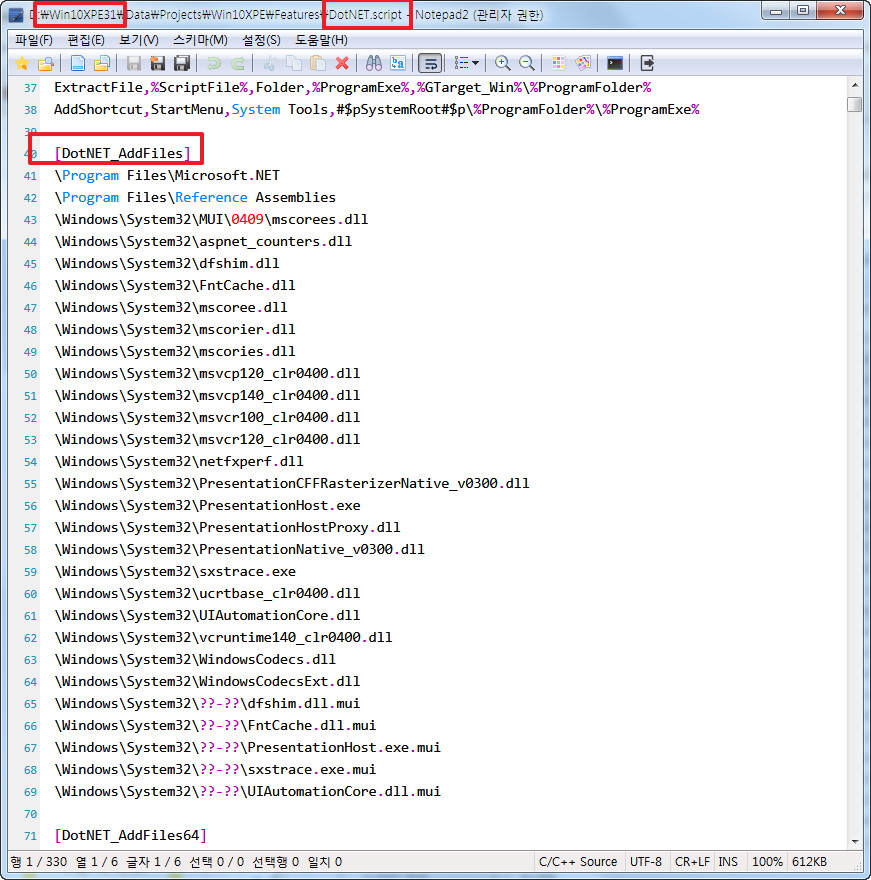
2. 레지 추출은 아래에 표시된것을 보고 빌드한 PE에서 추출을 하였습니다.. WindowexeTaskbarToggle.exe 가 x32 버전인줄 알고 엉뚱한 짓도
조금 했습니다...실제 적용은 x64 레지만 적용했습니다..
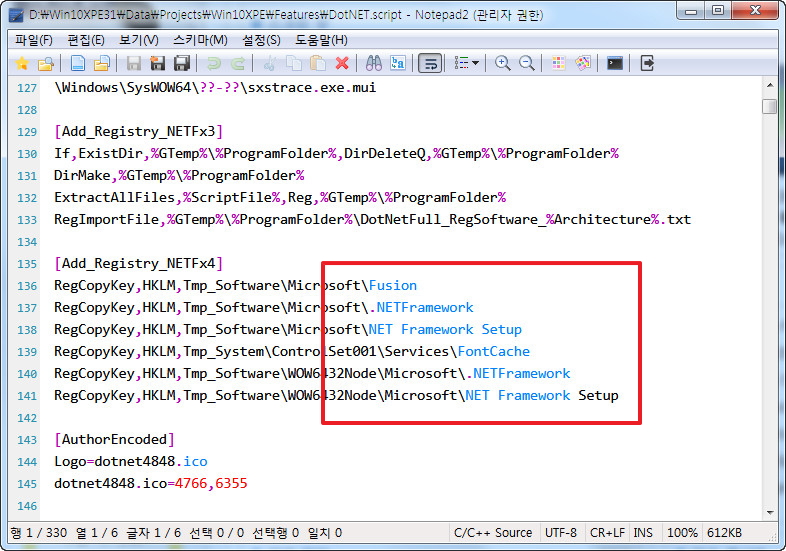
3. 추가된 파일과 레지들입니다..
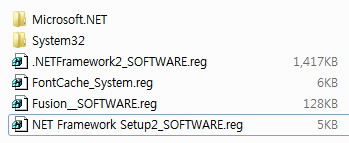
4. system32 폴더에 추가된것을 아래 3개입니다..다른 dll들은 WindowexeTaskbarToggle.exe 실행하고는 상관이 없어서 추가하지 않았습니다
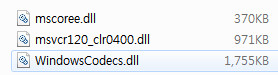
5. Microsoft.NET 폴더에 있는 파일들도 WindowexeTaskbarToggle.exe 실행과 관계없는 것을을 삭제를 하였습니다..한개 dll이 10MB 짜리가 ]
있어서 남은 파일 용량이 아래 정도입니다..
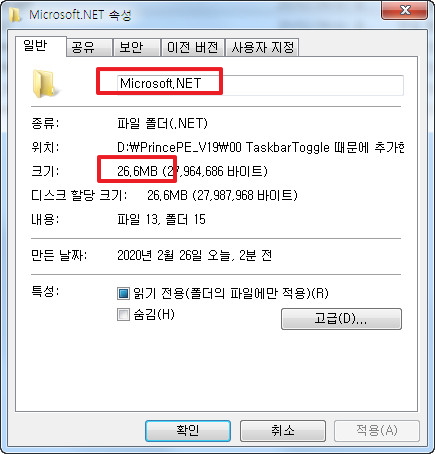
6. Microsoft.NET 폴더안에서 x86 폴더하고 닷넷 2.0 관련 폴더는 삭제를 하였습니다.
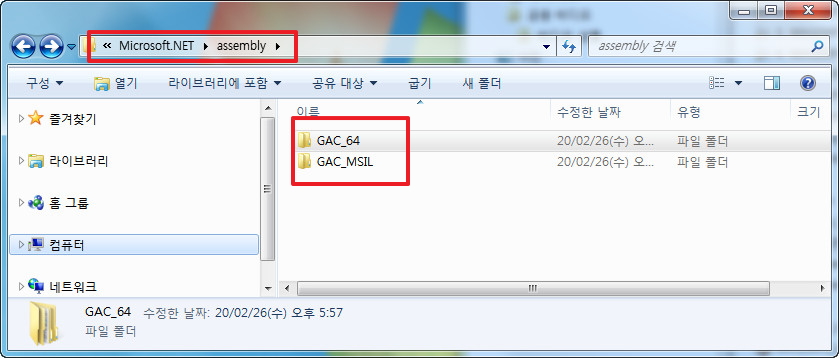
7. WindowexeTaskbarToggle.exe 실행에 관계없는 폴더는 삭제했습니다
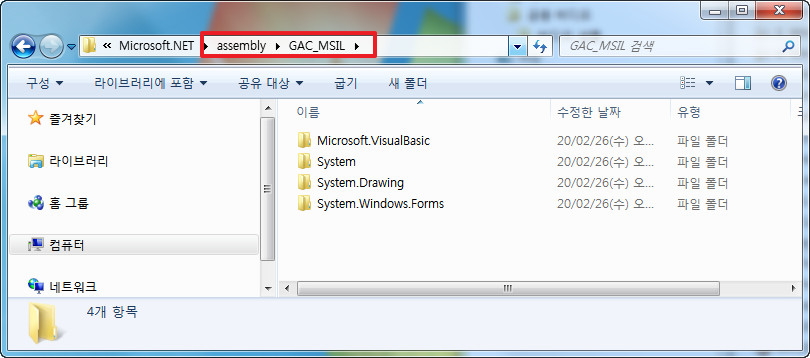
8. 삭제하고 남은 dll 들입니다. clr.dll 파일 용량이 10MB 입니다..
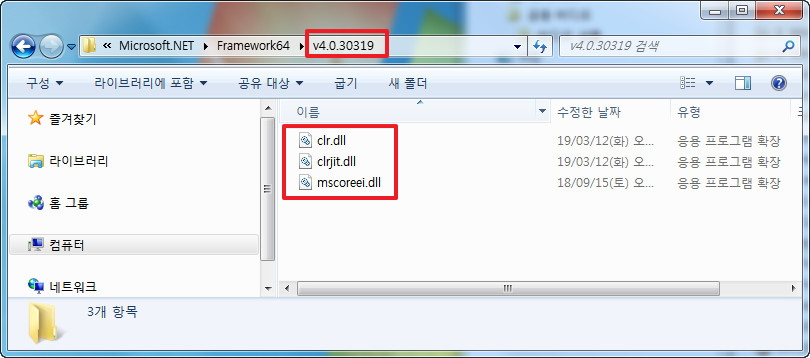
9. 레지를 하이브 하였더니 0.5MB 정도 늘었습니다.
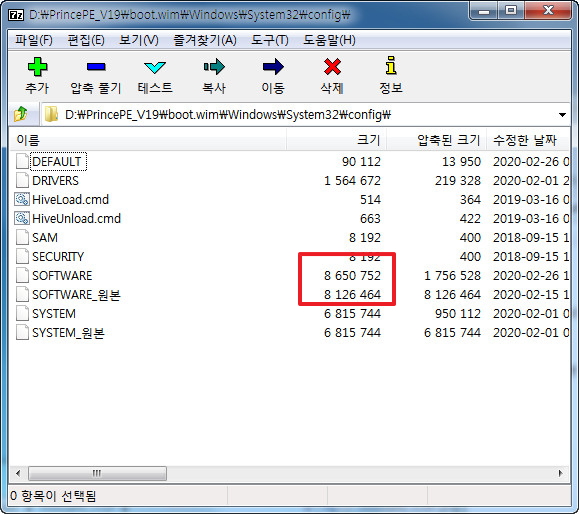
10. wim 파일 용량이 12MB 정도 늘었습니다 53kb WindowexeTaskbarToggle.exe 를 실행하는데 필요한것이 참 많네요..

11. 지난 사용기를 보셨다면 FixScreen.exe 파일 이름을 보셨을것 같습니다..
중국 PE 생성기에서 다이어트 한다고 FixScreen.exe 파일을 삭제를 하여서 해상도 변경후..작업표시줄이 정상 위치를 잡지를 못합니다..
이제 FixScreen.exe 파일만 있으면 이 문제가 해결된다는것을 알시죠... PrincePE 에서 아래처럼 pe 부팅시에 실행하도록 하였습니다
저의 경우..저용량 PE에서 해상도 변경시 FixScreen.exe로 다 해결이 되었던것 같습니다..해상도를 1024*768을 쓰고 있고 해상도 변경을 할일이
거의 없어서 불편을 느끼지 못했을수도 있습니다.
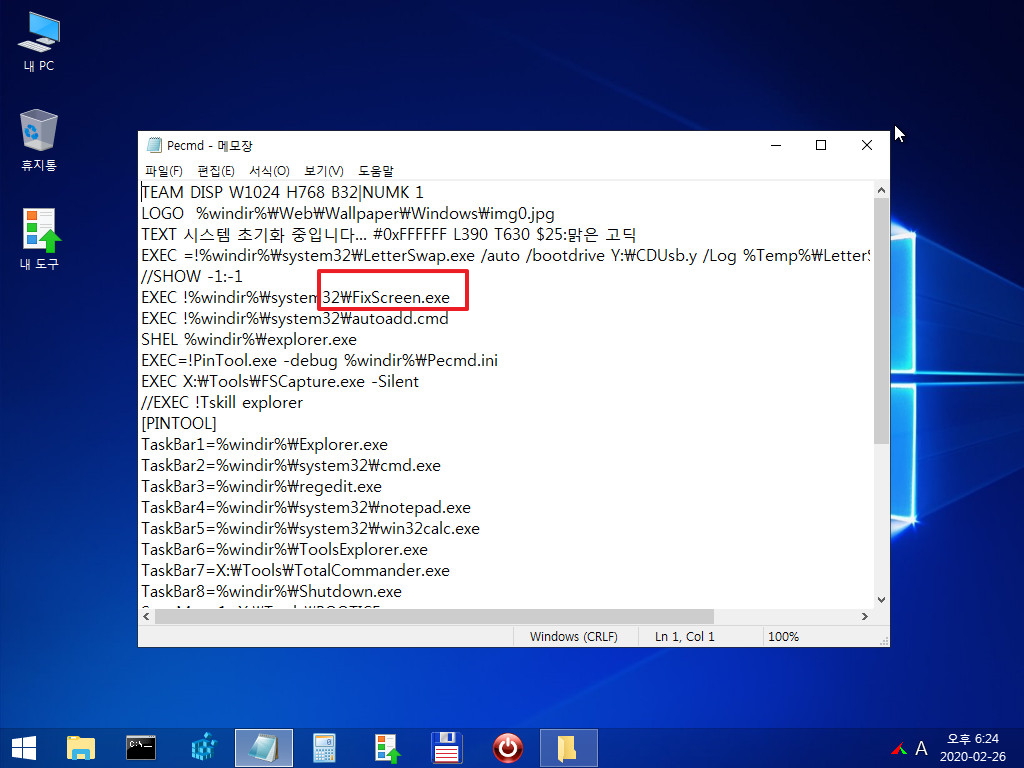
12. FixScreen.exe가 있어서 해상도 변경시 문제가 해결이 되었습니다..이제는..해상도 변경시에 필요했던 조치들이 있을 이유가 없어서 아래처럼
다 제거를 하였습니다...AutoDisplay.ini는 맨 아래를 캡쳐를 해야하는데 중간을 했네요..
이제는 해상도 변경후..보기싫은 탐색기 재시작을 할 필요가 없게 되었습니다...
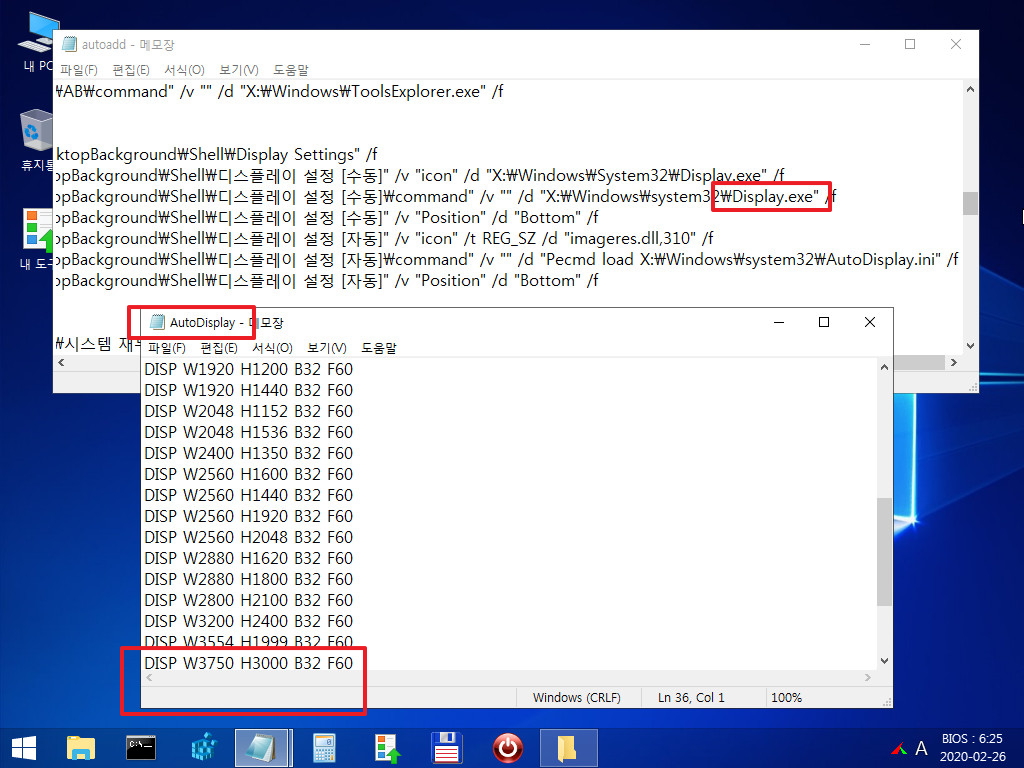
13. 해상도를 변경하여 보겠습니다.
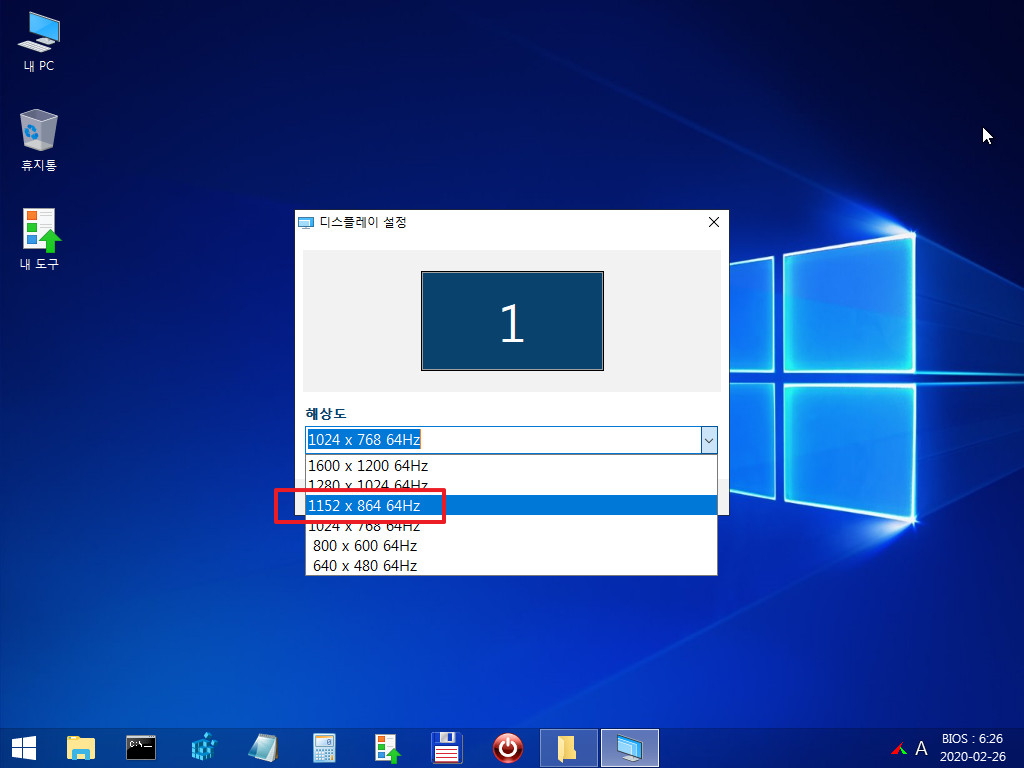
14. 작업표시줄이 자리를 잘 잘았습니다..
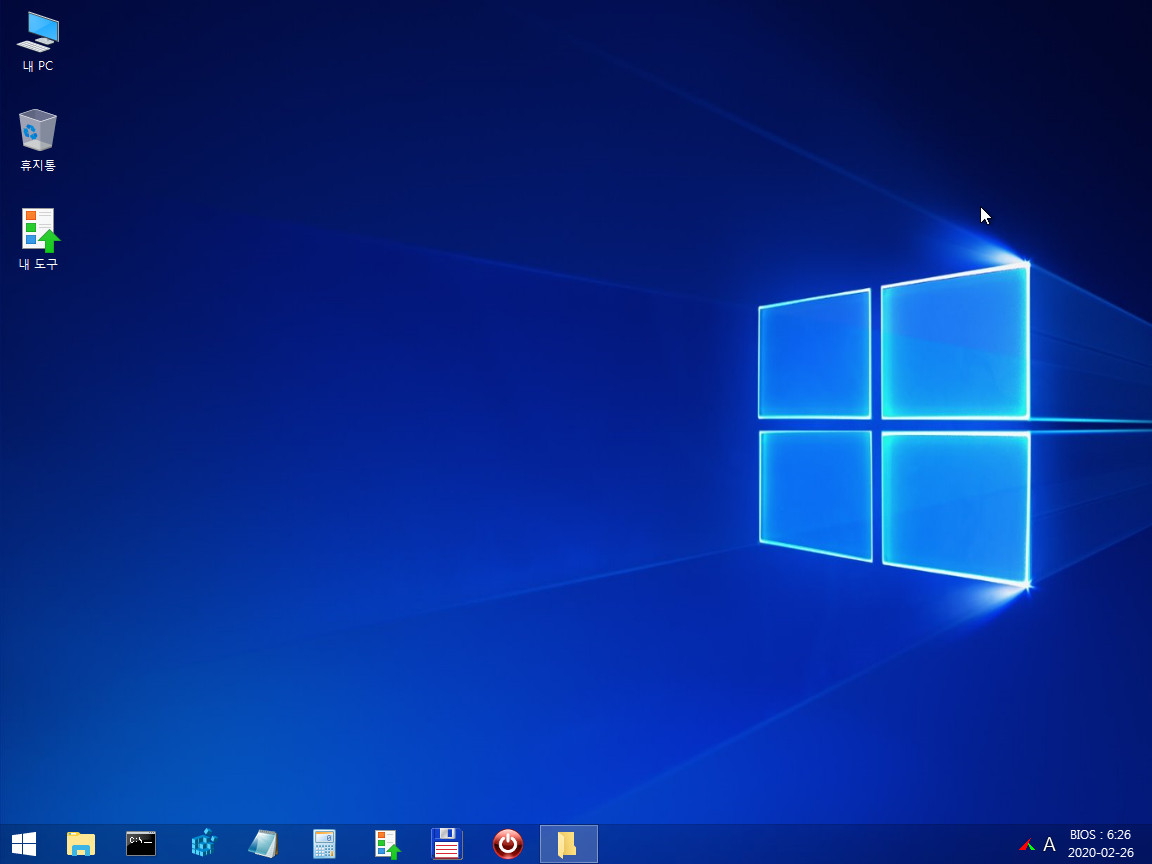
15. 해상도를 작게 하여 보겠습니다.
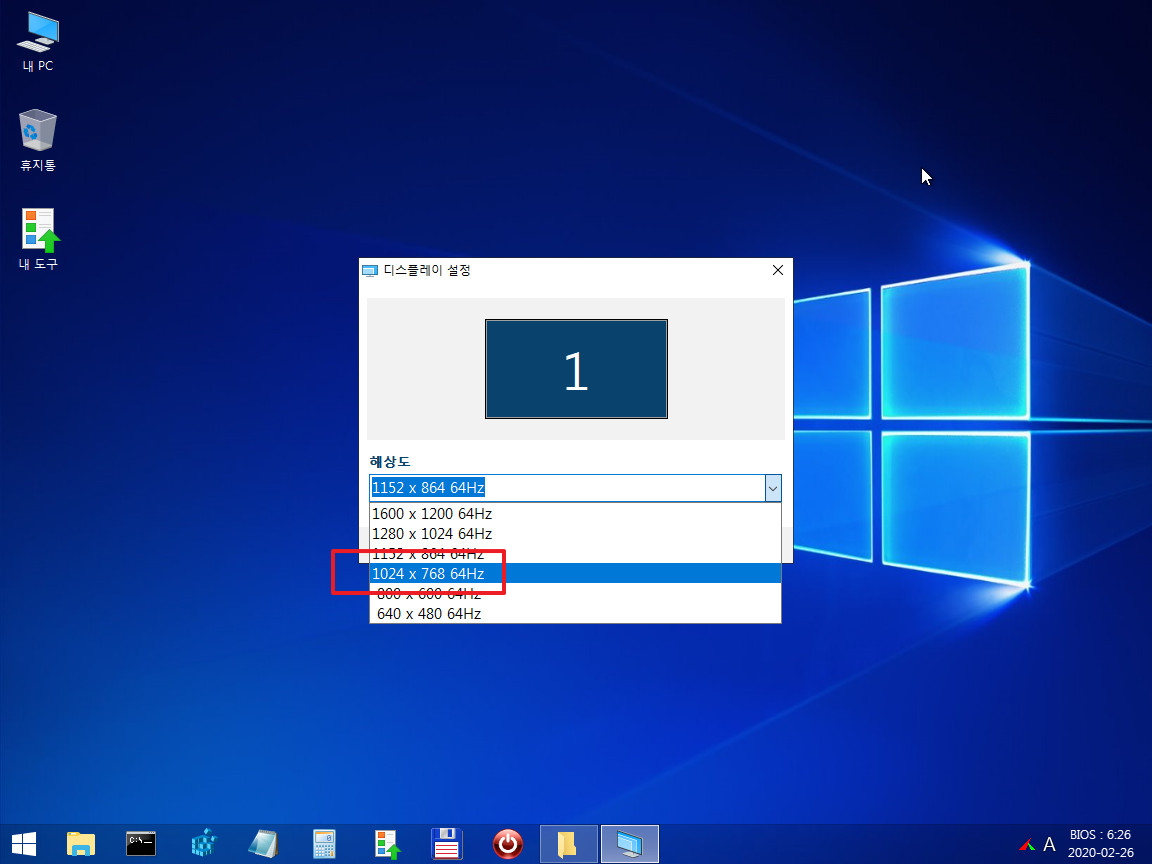
16. 작엽표시줄이 잘 자리를 잡았습니다..탐색기 재시작이 없어서 너무 좋습니다..
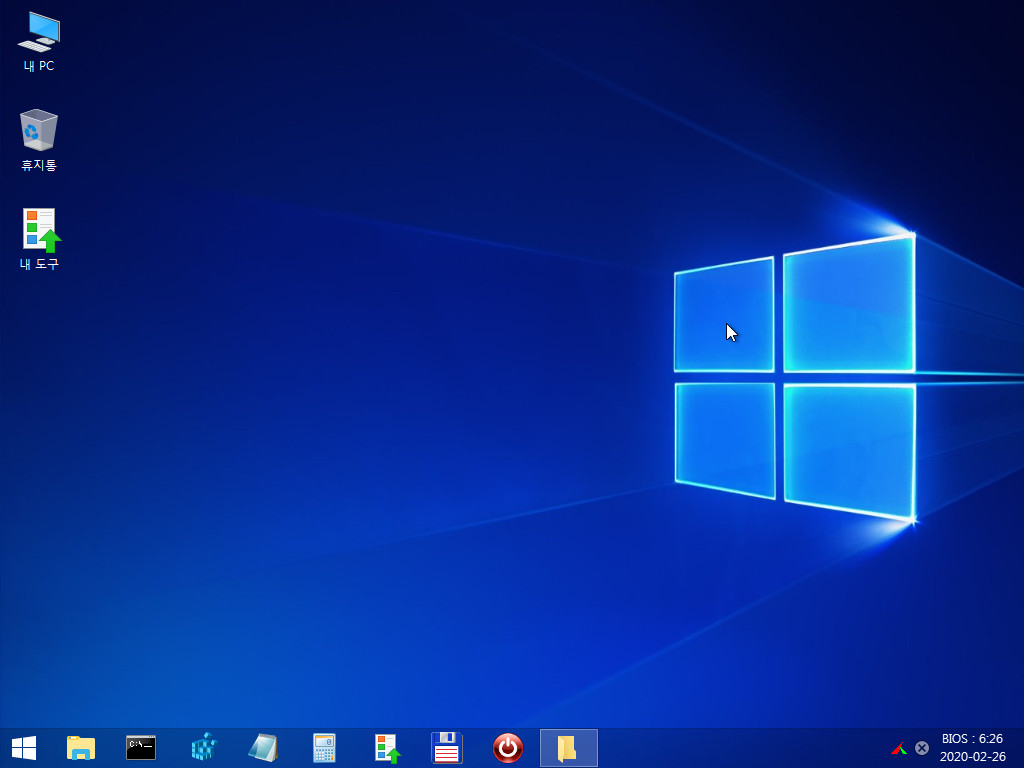
17. 추가된 닷넷 풀더입니다.. 왼쪽 아래에 빨간 네모가 보이시죠...맨 아래 아이콘 하고 메모장 아래가 일치를 하고 있습니다
작업표시줄 숨김도 방식이 2가지여서 프로그램에 따라서 차이가 나는 부분이 있습니다..
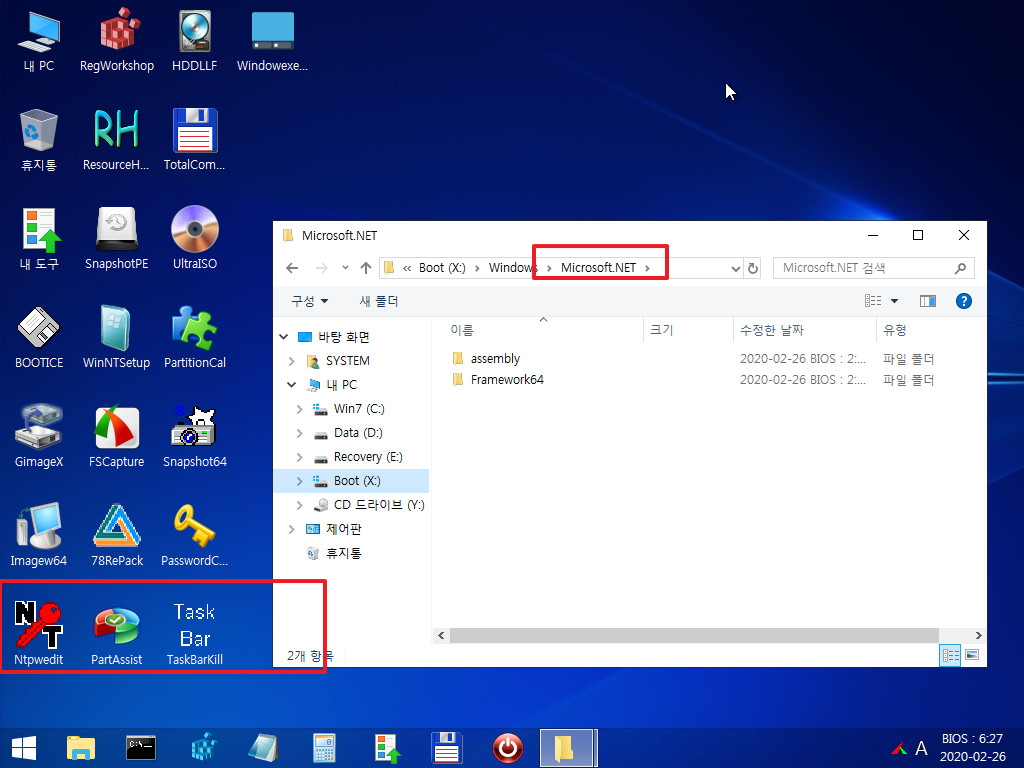
18. 첨임다님 작품에 있는 WindowexeTaskbarToggle.exe 가 실행이 되었습니다..작업표시줄이 숨김으로 되었습니다. 작업표시줄이 아래로 사라지는
모습을 보여줍니다. 이렇게 작업표시줄이 숨김이 되면서 남은 공간에 바탕화면 아이콘들이 재정렬이 되었습니다..그래서..메모장 아래와같은 선상에
있던 아이콘이 아래로 내려가 배치가 되었습니다
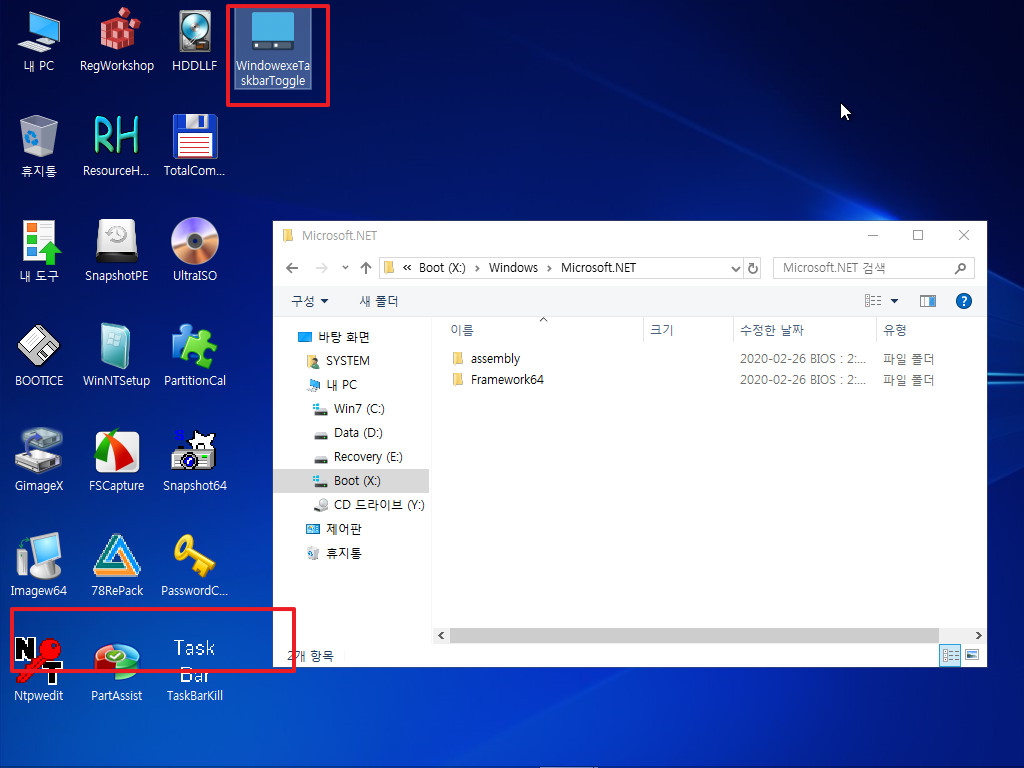
19. 작업표시줄이 보입니다....아이콘들이 다시 재정렬이 되어서 메모장 아래와 일치하는 위치에 정렬이 되었습니다.
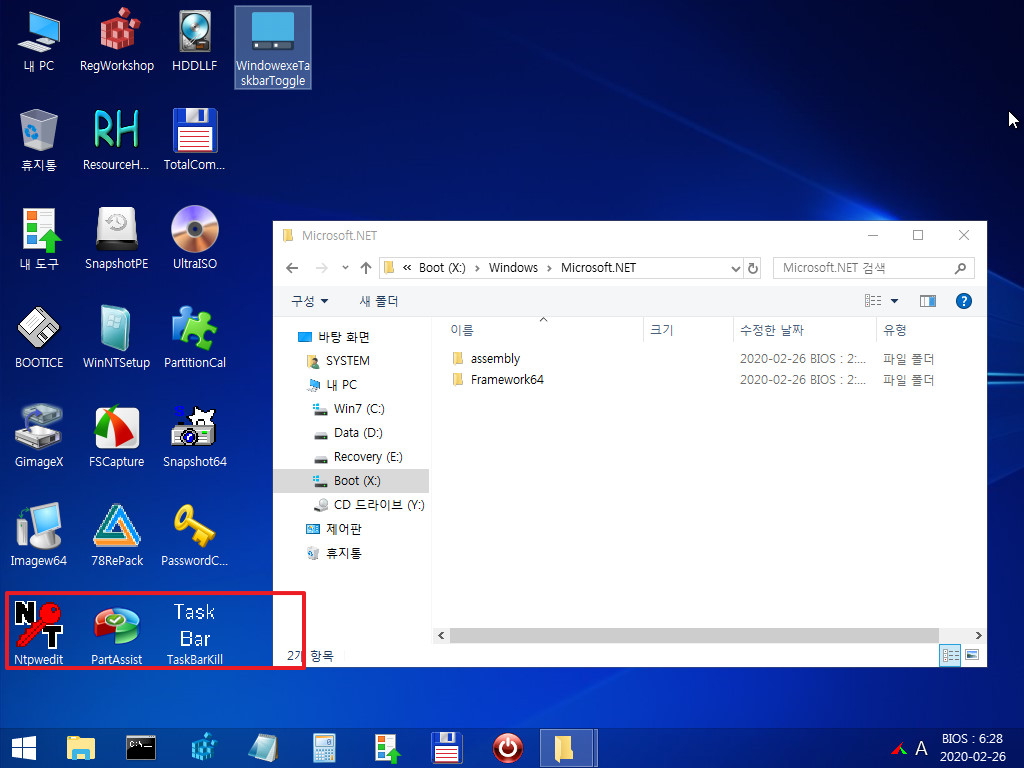
20. 다른분이 사용하시는 TaskBarKill.exe 입니다..이것이 진짜 x86 버전이네요. 프로그램을 실행해서 작업표시줄이 숨김이 되었습니다
바탕화면 아이콘은 재정렬이 되아서 메모장 아래와 같은 위치 그대로 입니다.
실행된 윈도우창을 안보이게 해주는 프로그램들이 있습니다 이런 프로그램처럼 작업표시줄이 안보이는것 같습니다.
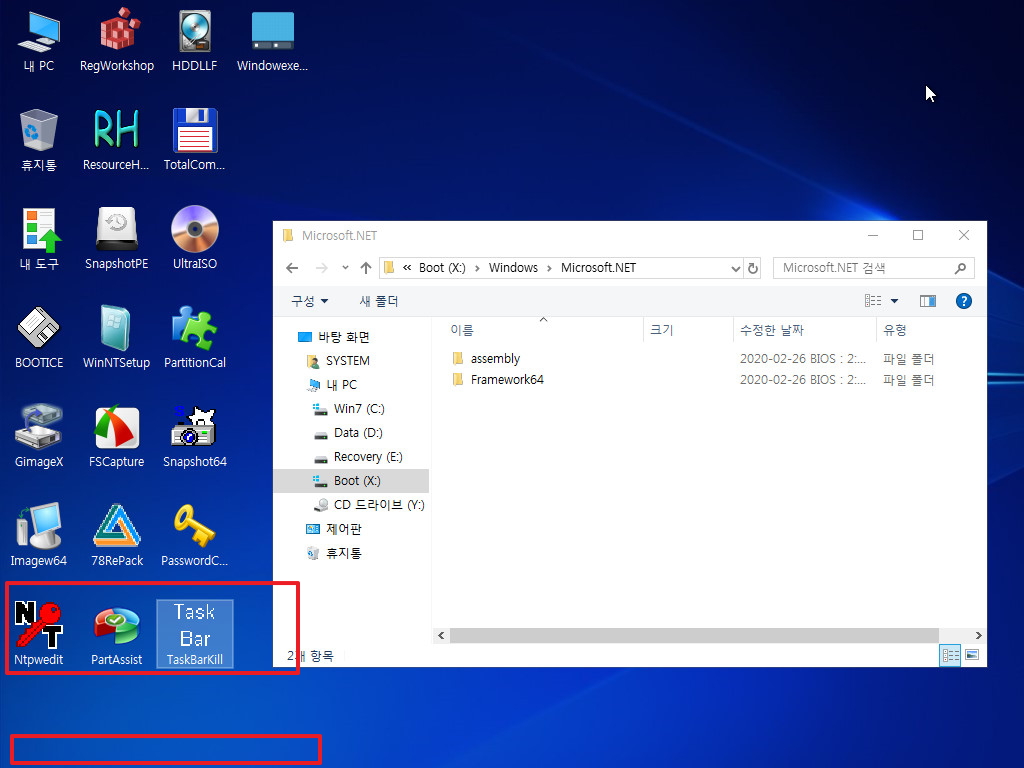
21. 작업표시줄이 보입니다..아이콘은 원래 그자리에 그대로 있었서 변동이 없습니다..
작업표시줄 관련한 프로그램 2가지가 조금은 다른 방식으로 작동을 하는것 같습니다.. 이런 차이가 재미있는 결과를 가져오기도 합니다.
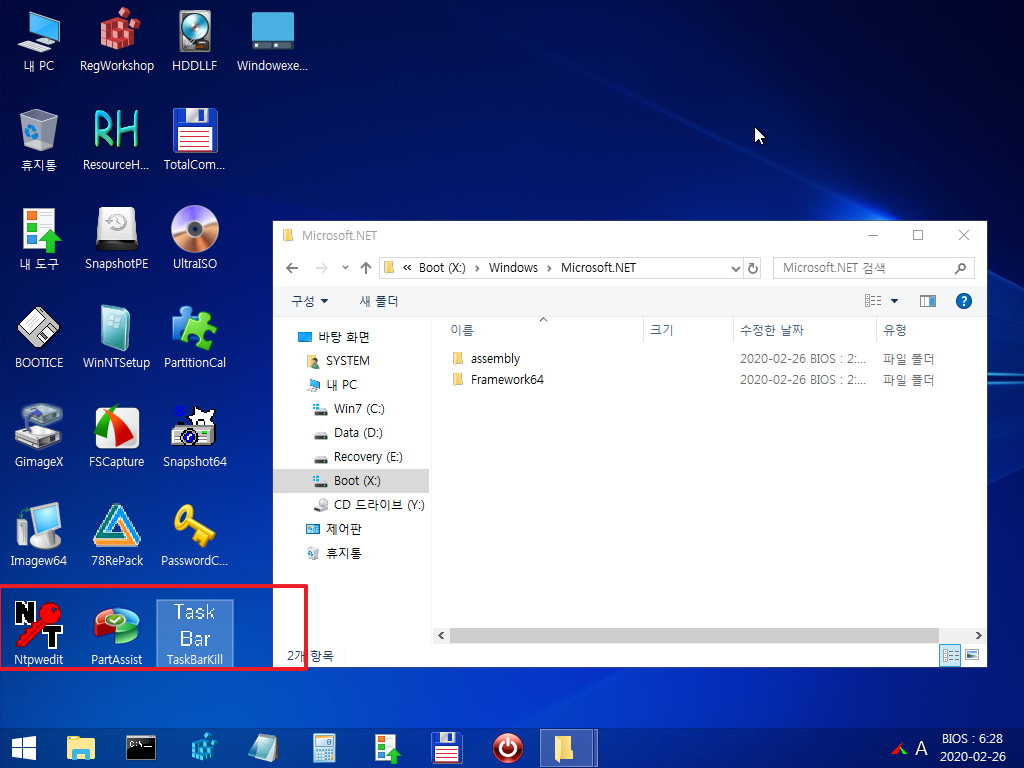
22. 마무리
작업표시줄을 보이지 않게 하는 2가지 프로그램이 조금은 다른 방식으로 작동을 합니다..
PrincePE에 두가지 모두를 확인하여 보기 위해서 궁금한 마음에 PrincePE에 에 용량이 큰 닷넷 파일까지 추가를 하여 보았습니다
PrincePE에 용량이 큰 닷넷은 의미가 없을수도 있을것입니다..다른 PE에서 필요할때 이번에 경험한것이 도움이 될것 같습니다
이렇게 추가를 하였구나 하는 정도로만 보아주십시요
오늘 하루도 고생 많으셨습니다
편안하신 시간 되도시길 바랍니다
댓글 [9]
왕초보
- 2020.02.26
- 22:48:12
알고보면 아무것도 아니죠...
원래 좋은이웃님께서 피트백을 해주셨을때부터 FixScreen.exe만 넣으면 되는것이었습니다..
중국 PE 생성기들이 용랑이 크지도 않은데 이상하게 FixScreen.exe 없이 PE를 빌드하면서 문제가 되었었습니다
저도 도움을 주신분이 알려주셔서 그 이후로 활용을 해오고 있습니다....해상도 변경 관련한 사용기를 쓰면서도 말을 못하고 정답이 따로
있다는 글을 남긴것도..다른분이..한번 찾아주기시를 바랬던 마음에서입니다..
아무도 찾아 보려고 하시지 않으셔서..몇년을 저만 활용한것 같습니다
답을 알고 있는데 말을 하지 못하고...그 덕분에 대안을 찾는다고 이것저것 적용을 해보는 사용기를 쓰기는 하였습니다.
어제.조금은 다른 뜻으로 말씀을 해주셨지만...파일 이름을 언급을 해주신 덕분에 저도 편하게 사용기까지 쓸수가 있었습니다
작은것이지만..저도 이제까지 약속을 지켜서 해상도 관련해서는 더 이상 신경쓰지 않아도 되어서 편한 입장입니다.
